ダイワンテレコム自由が丘店でございます。本日iOS13がアップデートされます。パソコンを使ってアップデートされる方もいますが、iPhone本体にてアップデートする事も可能でございます。下記内容を参照頂ければと思います。しかしながらアップデートする際には自己責任となりますので事前にバックアップをとるなど対策しましょう。
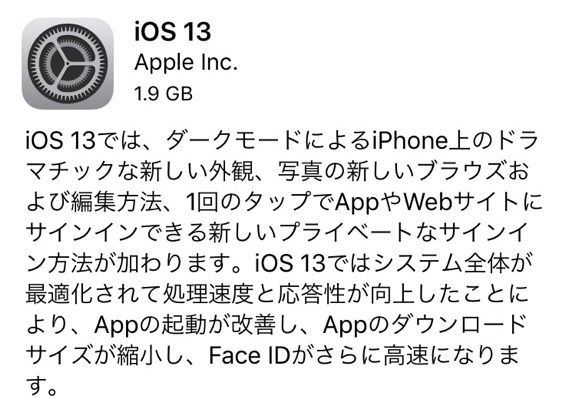
日本時間9月20日の午前2時頃、iOS端末向けの最新OSであるiOS13がリリースされました。この記事では、iTunesを使わずWi-Fiなどのワイヤレス回線でiOS13にアップデートする方法を解説します。
アップデートをする前に、アップデートの準備と確認事項をまとめた記事があります。先にそちらを確認してから、アップデートを実行することをオススメします!
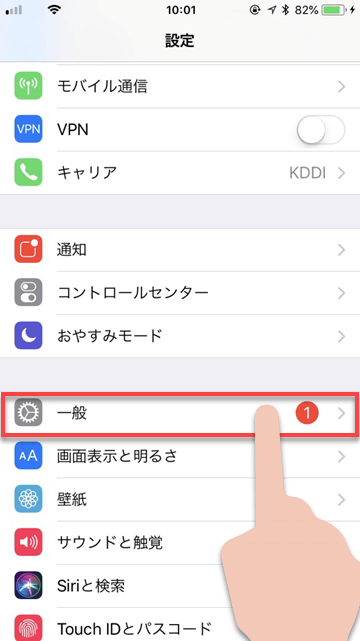
※設定アプリを開き、一般をタップします
赤い数字は、「一般」の中に更新やお知らせがあることを示しています
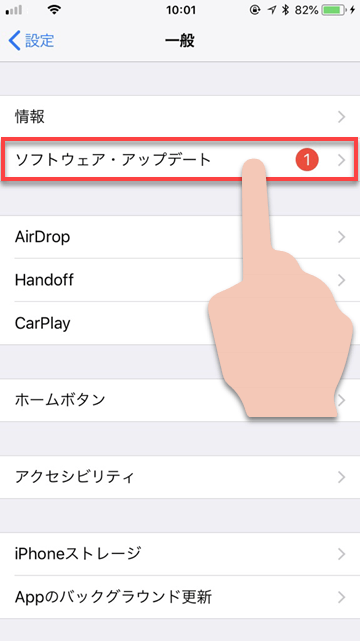
ソフトウェア・アップデートに赤い数字があるので、アップデートが1件あることがわかります
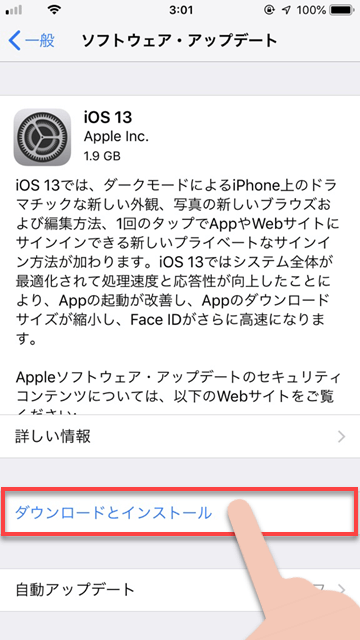
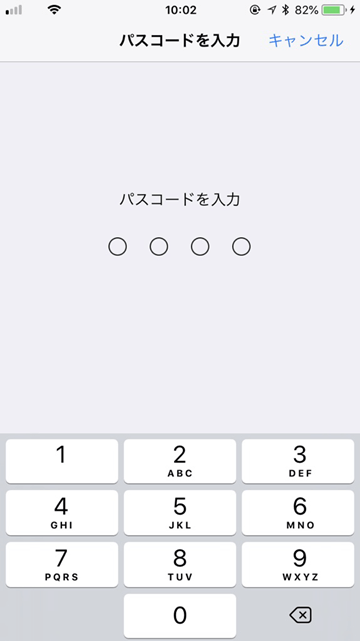
※パスコード忘れてしまった場合についてはアップデートできないので事前に必ず確認しておきましょう。
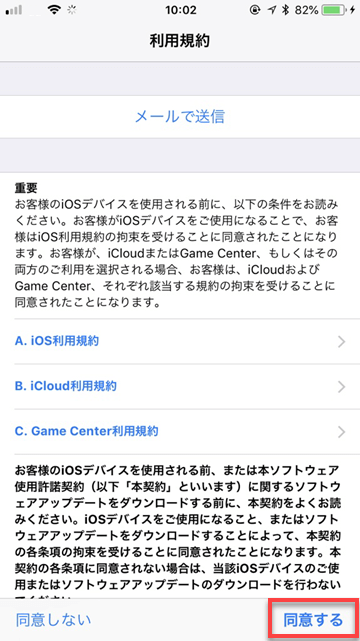
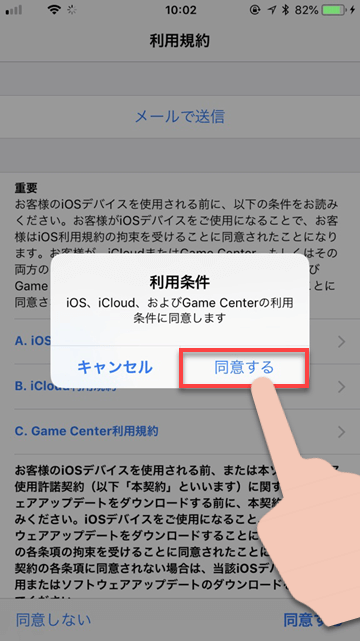
※「同意する」をタップ
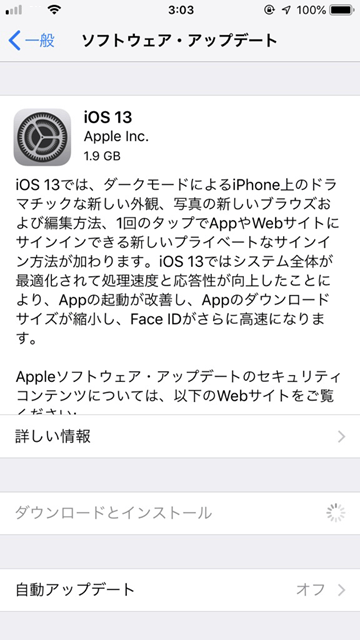
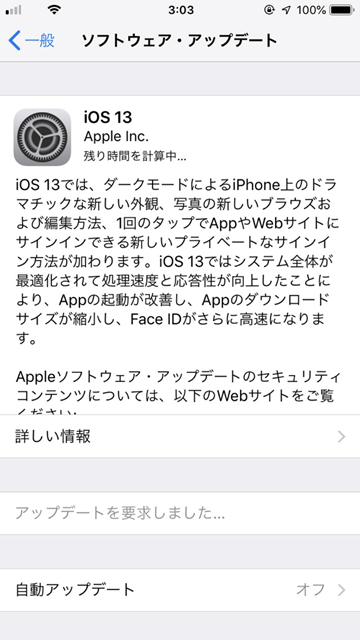
ダウンロード、アップデートの順に実行されます。完了するまで、iPhoneを触らず、しばらく待機してください。回線状況によっては、ダウンロードに時間がかかる場合があります。ダウンロードが完了すると、アップデート中のゲージが表示され、ゲージが満タンになるとアップデート完了です。
ダウンロードやアップデートがうまくいかない場合は、いくつかの原因が考えられます。
ワイヤレス回線が弱くてダウンロードが進まない場合や、端末の容量がいっぱいでアップデートファイルをダウンロードできない場合は、iTunesを使ってアップデートを行いましょう。
アップデートする事で改善される頃もあり便利な点はありますが、今使用しているアプリなどでiOS13になった場合に使用できるのかは確認してからにしましょう。初期の段階だとゲーム系のアプリに関しては対応できてない所がありアップデート後に使用できなくなるデータが消えてしまうなどのデメリットも発生してしまうケースも考えられます。またwi-fiなどを使用する場合は
・バッテリー残量はあるか。
・バックグラウンドを大量に残してないか
・端末の容量は多めに残っているか。
なども含めて確認してください。
稀なケースとして家電製品と無線wi-fiが電波干渉をおこしてリンゴループになるという可能性も考えれます。アップデートに関してはあくまで自己責任となりますので事前の確認などもしっかり行った上で実行してみてください。
source:iPhonemania
Photo:iPhonemania